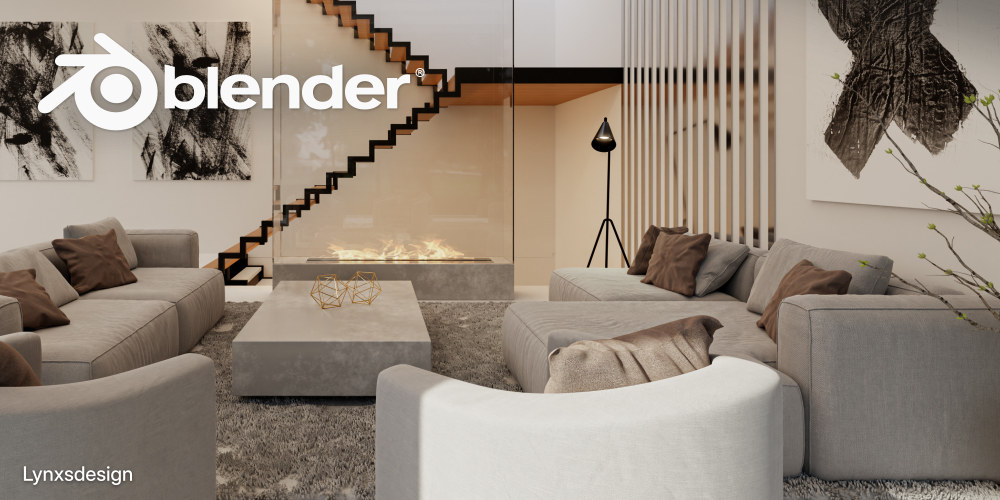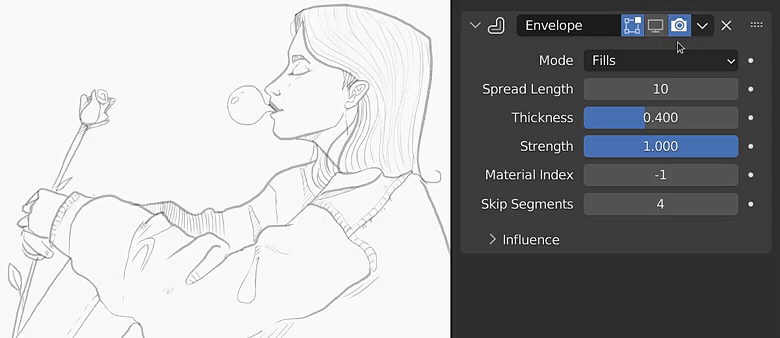CGBoxの一部の記事にはアフィリエイト広告が含まれております。
「Blender 3.2」の新機能を使ってみよう!

こんにちは!
今回は、2022年6月8日に正式リリースされた、フリーの3DCGソフト「Blender」の新バージョン「Blender 3.2」について紹介したいと思います!
Blender 3.2へのバージョンアップに伴って数多くの機能が追加されましたが、その中で注目すべき機能をピックアップし、実際に触ってみながら内容を紹介します!
参考:Blender3.2 公式リリースノート

参考:Blender 3.2 New Features in LESS than Five Minutes
Blender3.2をインストールしよう!
Blenderは、オープンソースの統合型3DCGソフトで、誰でも無料で使うことができます!
まずは、Blender公式ページから、Blender3.2をダウンロードしましょう!
Windowsのインストール版はダウンロードページの上のリンクから、それ以外のバージョン(macOS, Linux, Portable版など)は下のリンクからダウンロードできます。

Blenderのインストール・基本設定については、コチラの記事を参考に実施してみてください。

Blender 3.2の目玉機能はコチラ!
Blender3.2では非常に数多くの機能が追加・改善されていますが、本記事では、今回のバージョンアップの目玉となる、コチラの新機能について紹介します。
- Cyclesの新機能
- シャドウコースティクス
- ライトグループ
- ボリュームモーションブラー
- スカルプトの新機能
- スカルプトペイント
- ボクセルリメッシャー(ペイントに対応)
- 色でマスキング
- アセットコレクション
- カーブペンツール
- グリースペンシルのエンベロープモディファイアー
これらの新機能によって、以前のバージョンと比べてBlenderでできることの幅が広がっていますので、ぜひBlender3.2をインストールして使ってみていただければと思います。
上記でピックアップした以外にも、Blender3.2では数多くの新機能が追加されています。
Blender3.2の全アップデート内容一覧・詳細については、コチラのリリースノートを参照してください。
Cyclesの新機能を紹介!
Blender3.2では、Blender標準搭載レンダーエンジン(レンダラー)「Cycles」の機能が拡充されたので、実際に使ってみて紹介したいと思います!
Blender3.0で搭載された改良版Cycles「Cycles X」については、コチラの記事で紹介してますので、あわせて参考にしてみてください!

シャドウコースティクス
Blender3.2では、「シャドウコースティクス」が追加されたことで、ガラスなどの透明オブジェクトの影をリアルに表現できるようになりました。
シャドウコースティクスを追加すると、コチラのように影の中の光の筋(コースティクス)を追加することができます。

「シャドウコースティクス」を追加するには、「影を透過するオブジェクト」「影を投影するオブジェクト」「ライト・環境光」の3つの設定が必要です。
光を透過するオブジェクトを選択し、「オブジェクトプロパティ」→「シェーディング」→「コースティクス」→「シャドウコースティクスを投影」にチェックを入れます。

「シャドウコースティクスを受信」にはチェックを入れないでください!
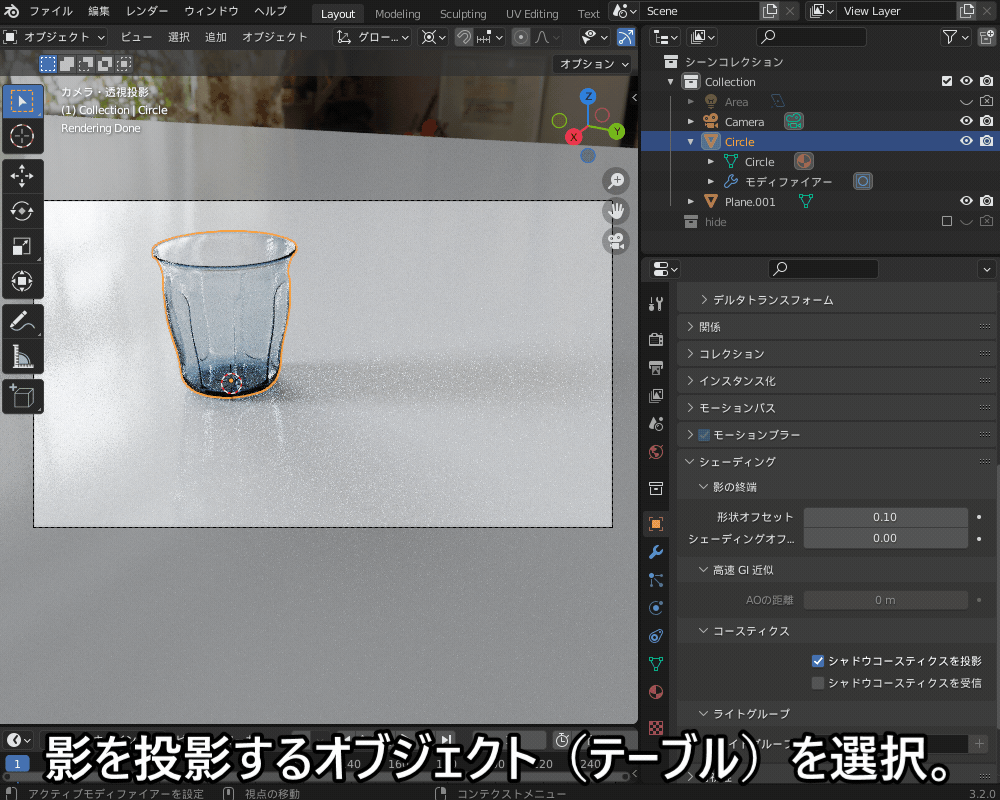
「シャドウコースティクスを投影」にはチェックを入れないでください!
ライトオブジェクトを光源として使用する場合:
ライトの「オブジェクトデータプロパティ」→「シャドウコースティクス」にチェックを入れます。
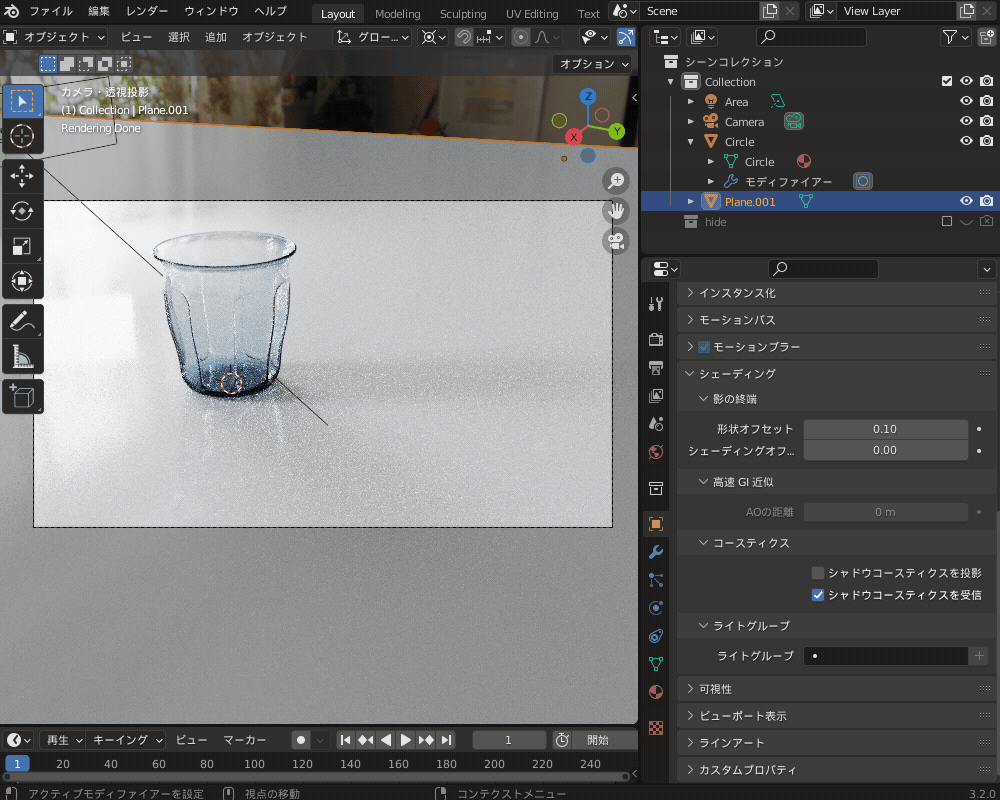
環境光を光源として使用する場合:
「ワールドプロパティ」→「設定」→「サーフェス」→「シャドウコースティクス」にチェックを入れます。
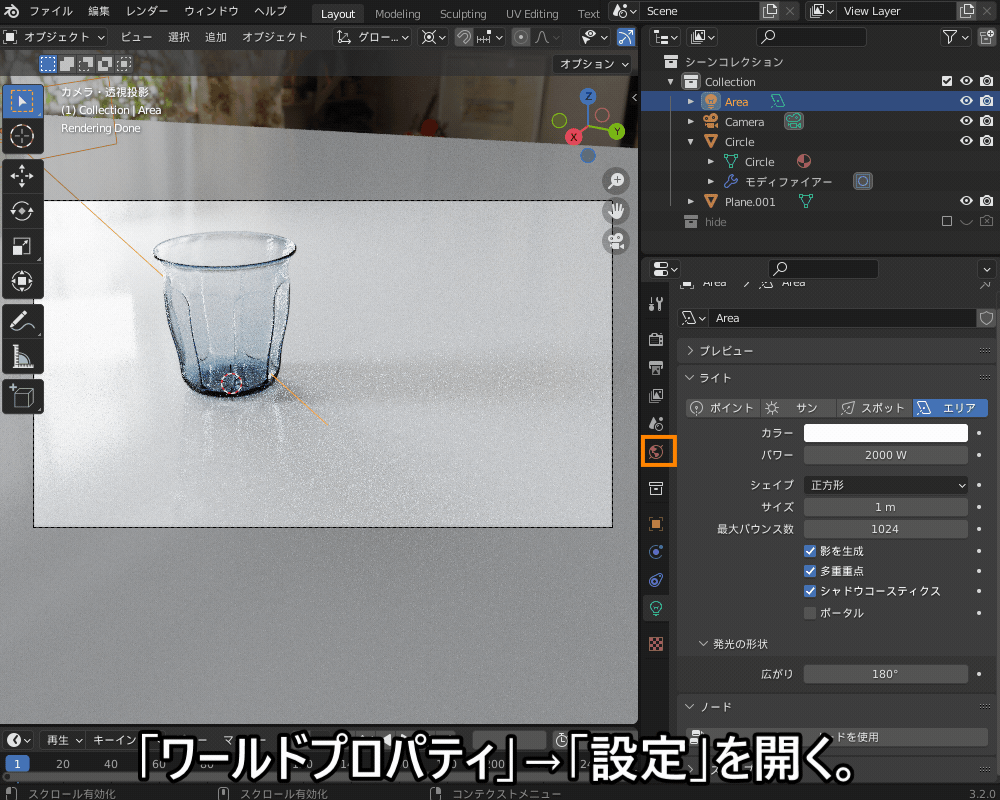
シャドウコースティクスをONにすると、上の例ではレンダリング時間が10倍程度かかってしまいました…。
ただ、ガラスなどのリアルな表現ができるようになるので、ぜひ試してみてください!
ライトグループ
「ライトグループ」は、環境光・ライトオブジェクトに「ライトグループ」を設定し、コンポジターを使って各ライトグループのアウトプットを個別に調節することができる機能です。
コチラのように、環境光は「ワールドプロパティ」→「設定」から、ライトオブジェクトは「オブジェクトプロパティ」→「シェーディング」から、ライトグループを追加・設定できます。
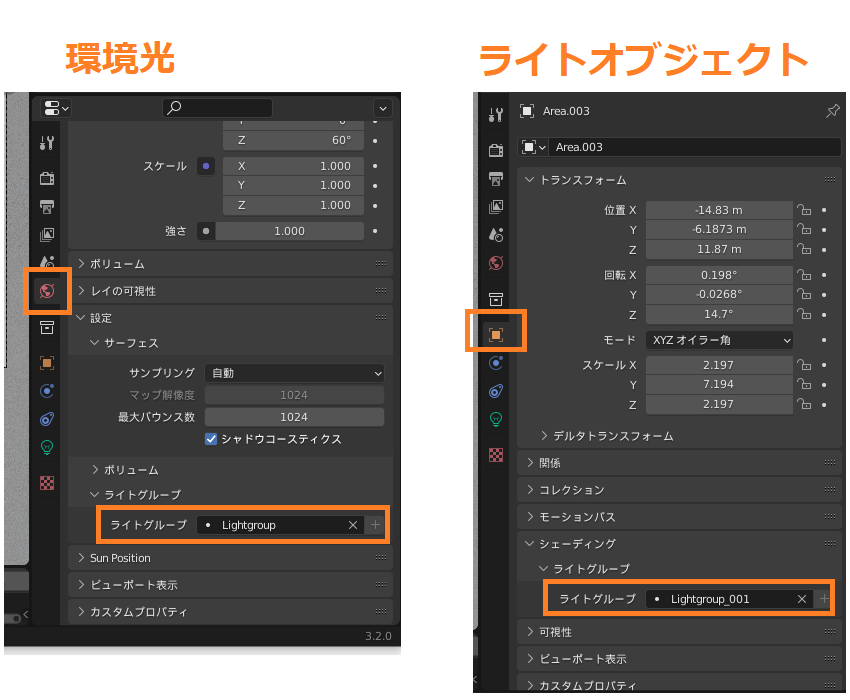
コチラのように、コンポジター上でライトグループごとに明るさ・色調などを調節することができます。
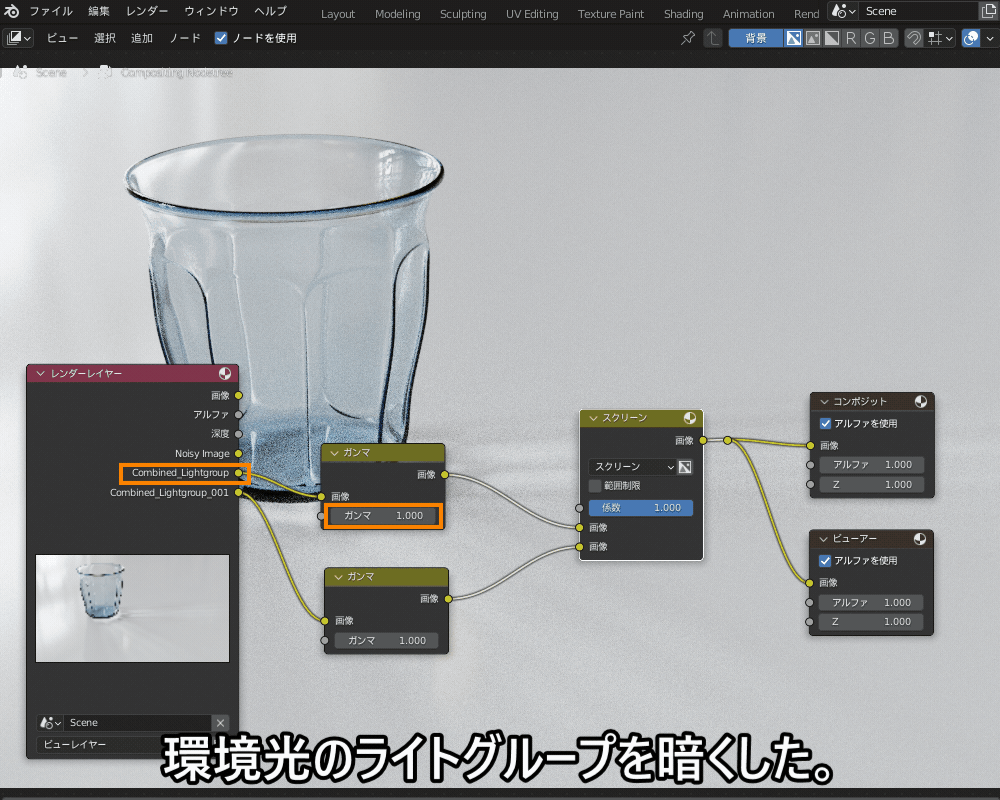
「コンポジット」を行うことができる「コンポジター」の使用方法については、以前のバージョンですがコチラの記事で紹介していますので、あわせて参考にしてみてください。

ボリュームモーションブラー
Blender3.2では、Cyclesレンダリングでボリュームに「モーションブラー」(被写体の動きによるブレ)を追加できる、「ボリュームモーションブラー」の機能が追加されました。
ボリュームモーションブラーをONにすると、コチラの流体シミュレーションの例のように、下から上へと燃え上がる炎の動きを表現することができます。

「ボリュームモーションブラー」を有効にするには、「レンダープロパティ」「ドメインのオブジェクトプロパティ」「物理演算プロパティ」でそれぞれ設定が必要です。
「レンダープロパティ」で、「モーションブラー」のチェックをONにします。
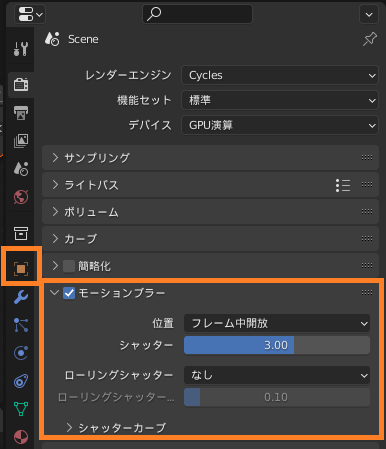
「シャッター」の数値を上げるとシャッタースピードが遅くなり、ブレが大きくなります。
「オブジェクトプロパティ」で、「モーションブラー」のチェックをON(デフォルト)になっているのを確認の上で、ステップを設定します。
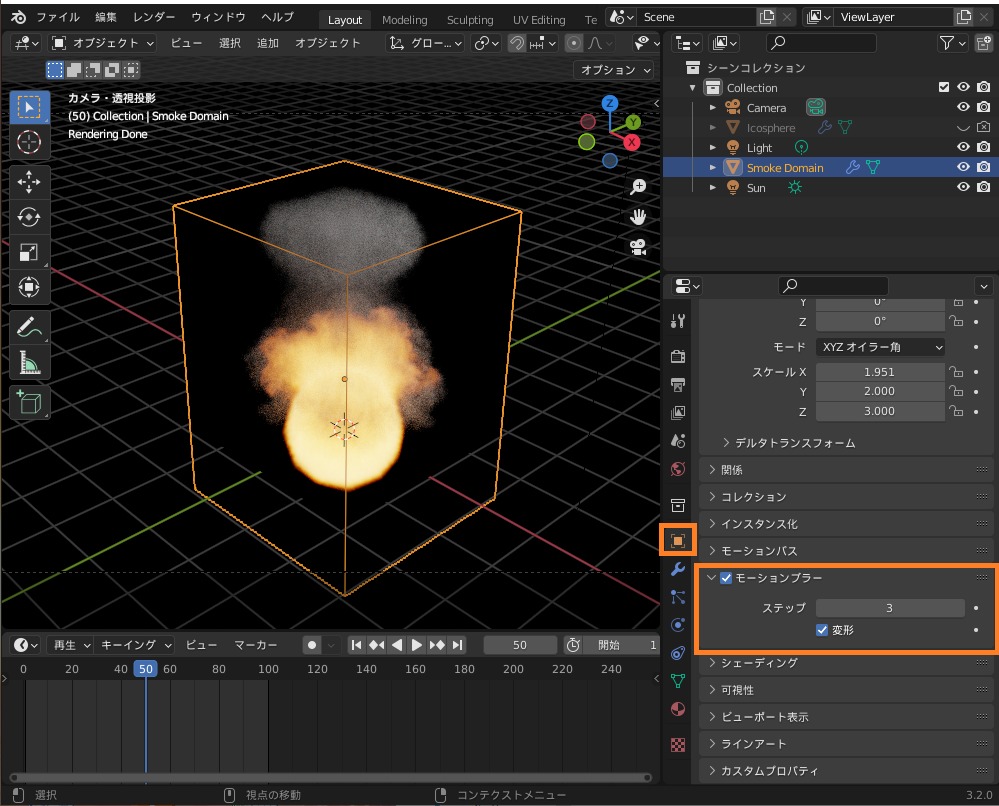
ステップ数を増やすと、モーションブラーの精度が上がりますが、メモリ消費量が増えます。
モーションブラーの出来栄えに問題なければ、この項目は特にいじらなくてもOKです。
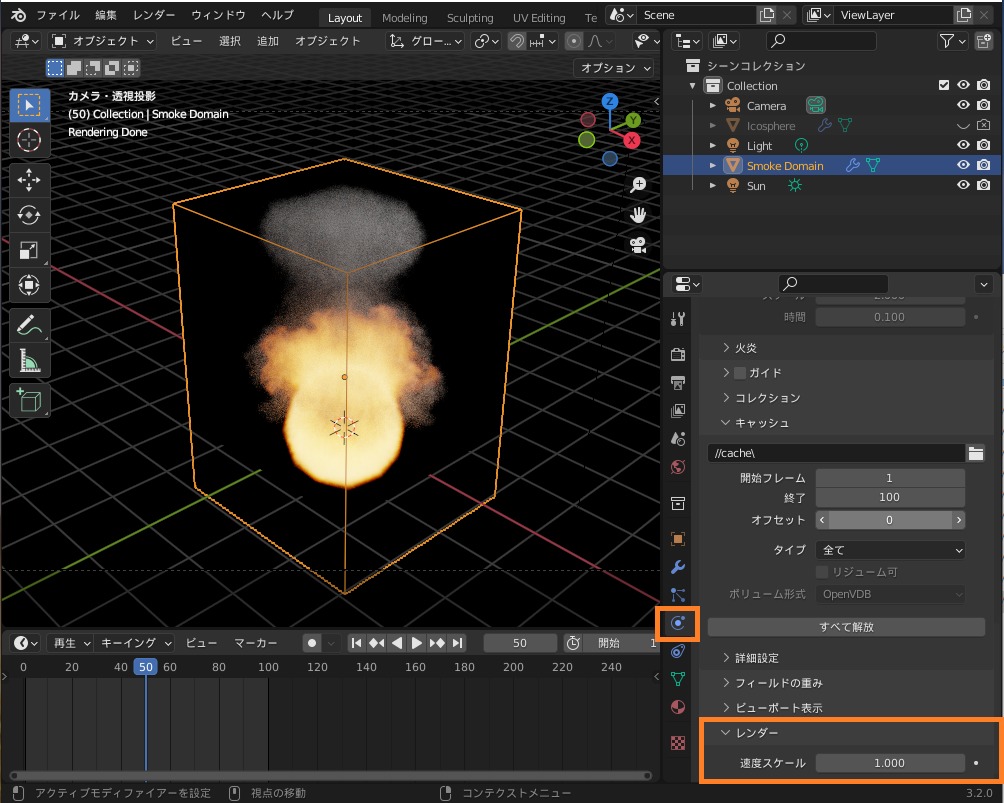
デフォルトの「0.0」のままだとボリュームモーションブラーがつかないので要注意です。
モーションブラーの作成方法・設定については、以前のバージョンですがコチラの記事で紹介していますので、あわせて参考にしてみてください。

流体シミュレーションを使って炎を表現する方法については、コチラの記事にまとめたのであわせて参考にしてみてください。
スカルプトの新機能を紹介!
Blender3.2では、スカルプトの機能がアップデートされたので、そちらについても実際に触ってみて紹介したいと思います!
Blenderの「スカルプト」の使い方については、以前のバージョンですがコチラの記事にまとめていますので、あわせて参考にしてみてください!

スカルプトペイント
頂点カラーを追加することでペイントできる「スカルプトペイント」の機能が追加されました。
コチラのように、ブラシ一覧の中に「ペイントブラシ」が追加されています。
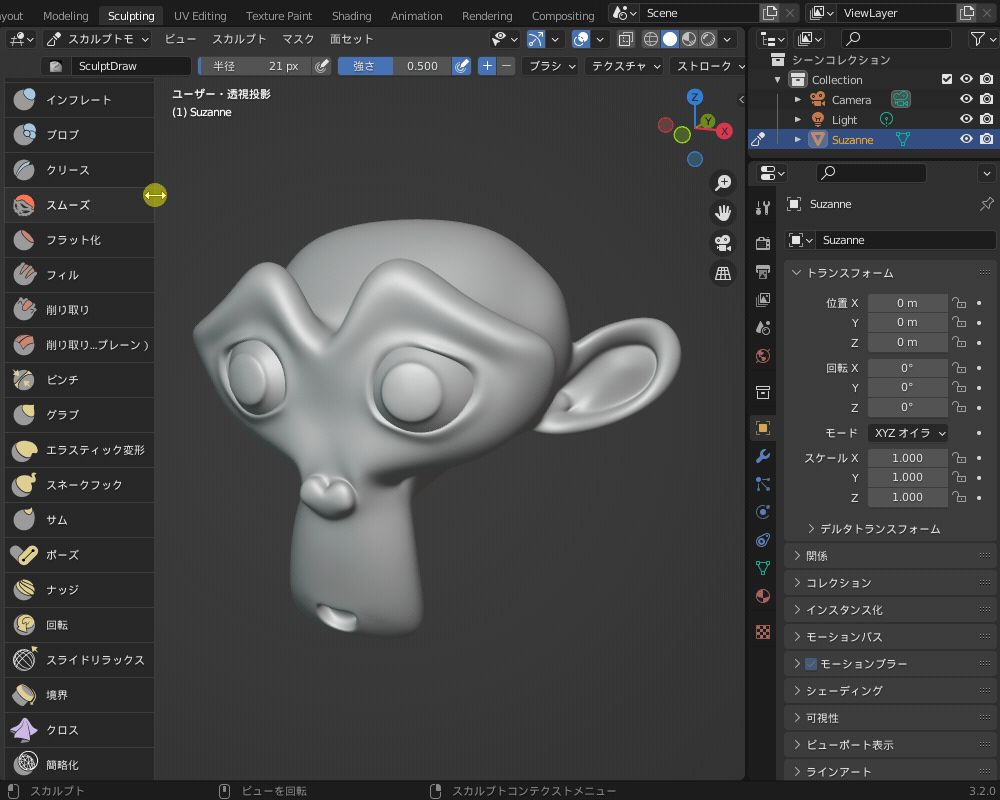
カラーピッカーで色を選択して、ブラシで塗ることができます。
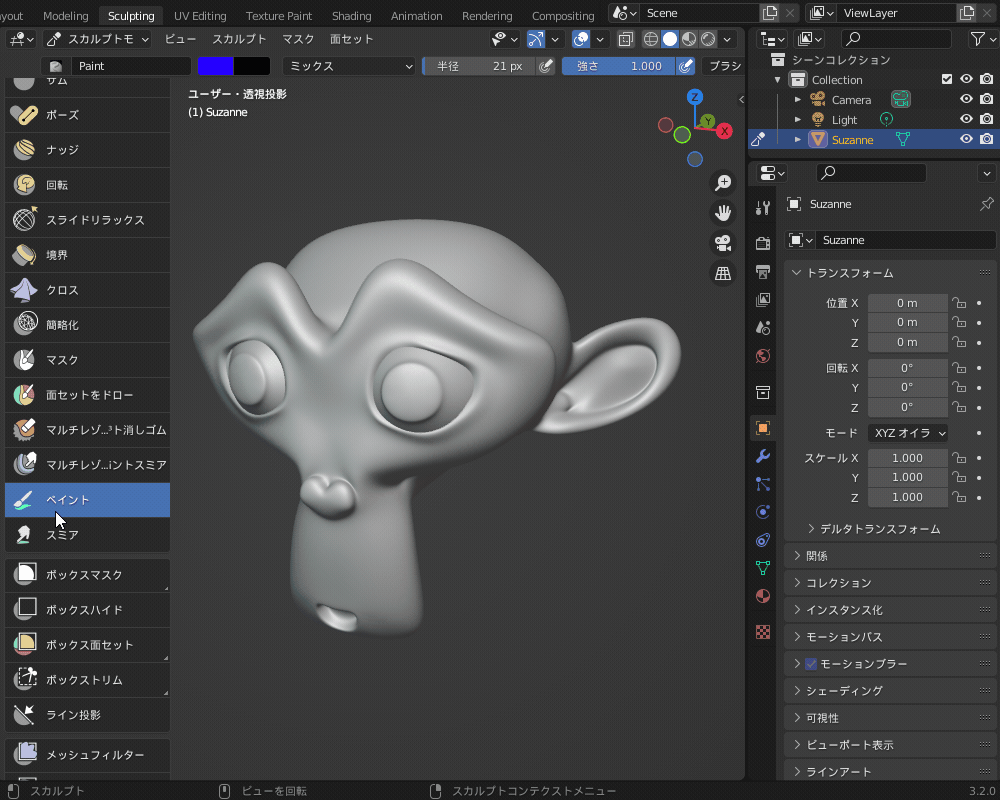
ペイントした情報は、「頂点カラー」として「オブジェクトデータプロパティ」→「カラー属性」に保存されます。
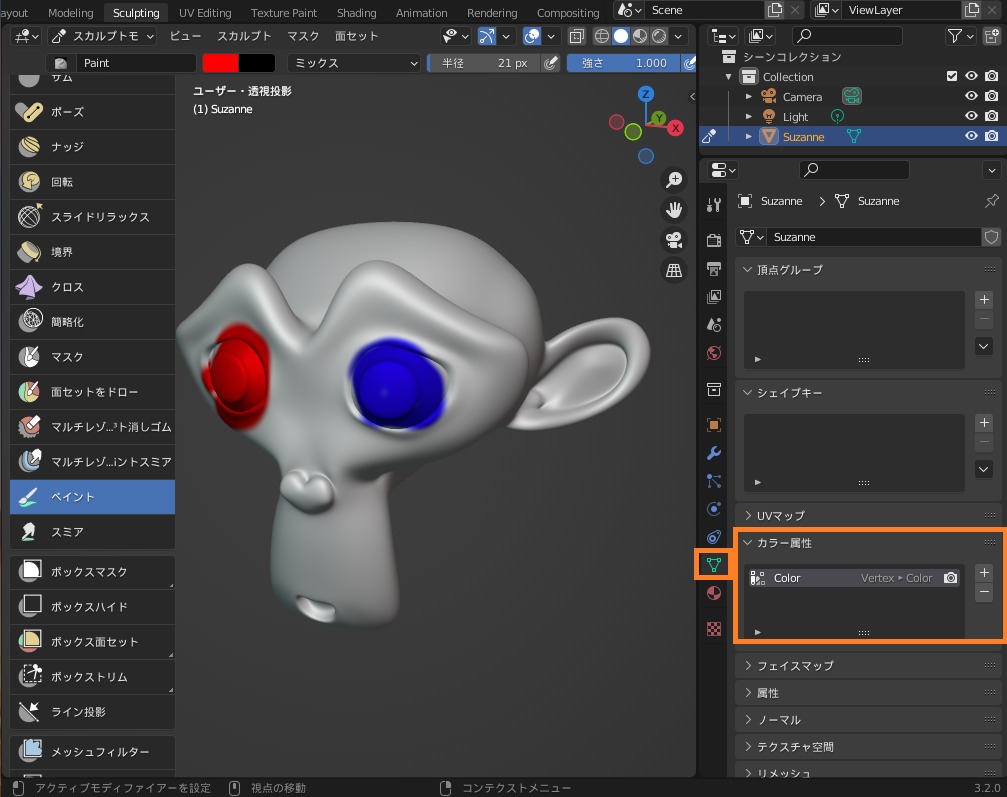
スカルプトペイントのやり方・頂点カラー情報の利用方法については、以前紹介した「頂点ペイント」「頂点カラー」と共通しているので、コチラの記事を参考にしてみてください。

ボクセルリメッシャー(ペイントに対応)
「スカルプトペイント」機能の追加に伴い、スカルプトのリメッシュを行うボクセルリメッシャーもアップデートされました。
コチラのように、スカルプトペイント後にリメッシュしても、ペイントした頂点カラーデータはそのままリメッシュ後の頂点に引き継がれます。
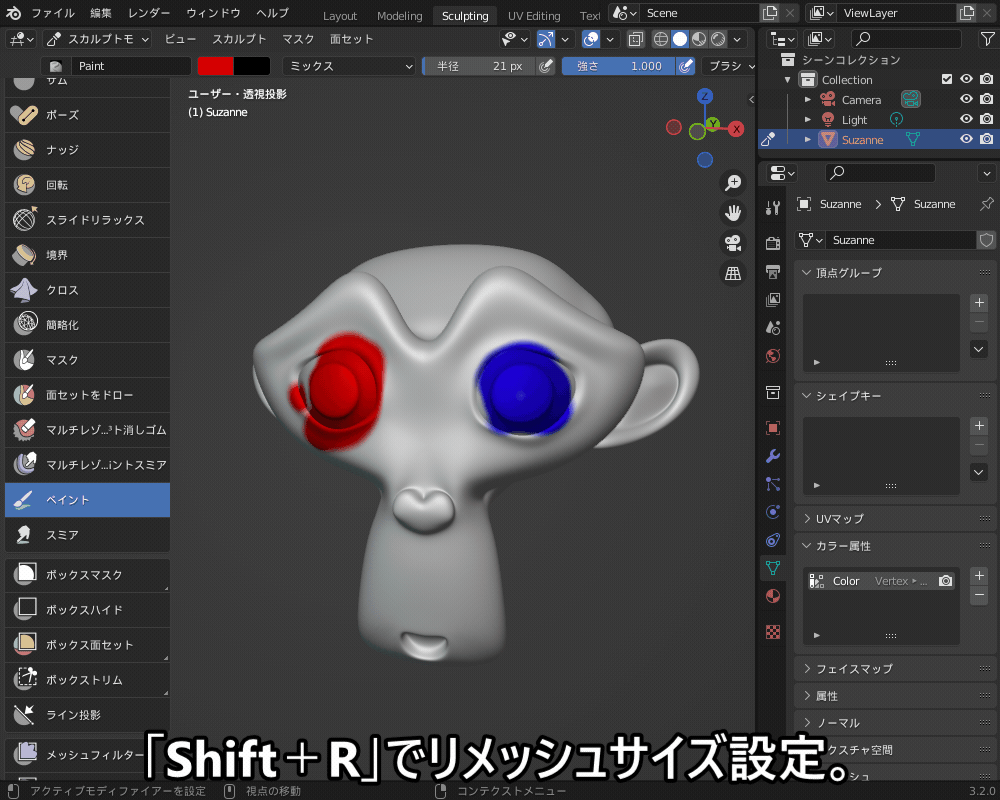
Blenderの「リメッシュ」については、以前のバージョンですがコチラの記事にまとめていますので、あわせて参考にしてみてください。

色でマスク
スカルプトペイントを使って、マスクする機能も追加されました。
コチラのように、「色でマスク」ブラシを選択して、スカルプトペイント上をクリックすると、クリックしたのと同じ色の箇所全体にマスクが設定されます。
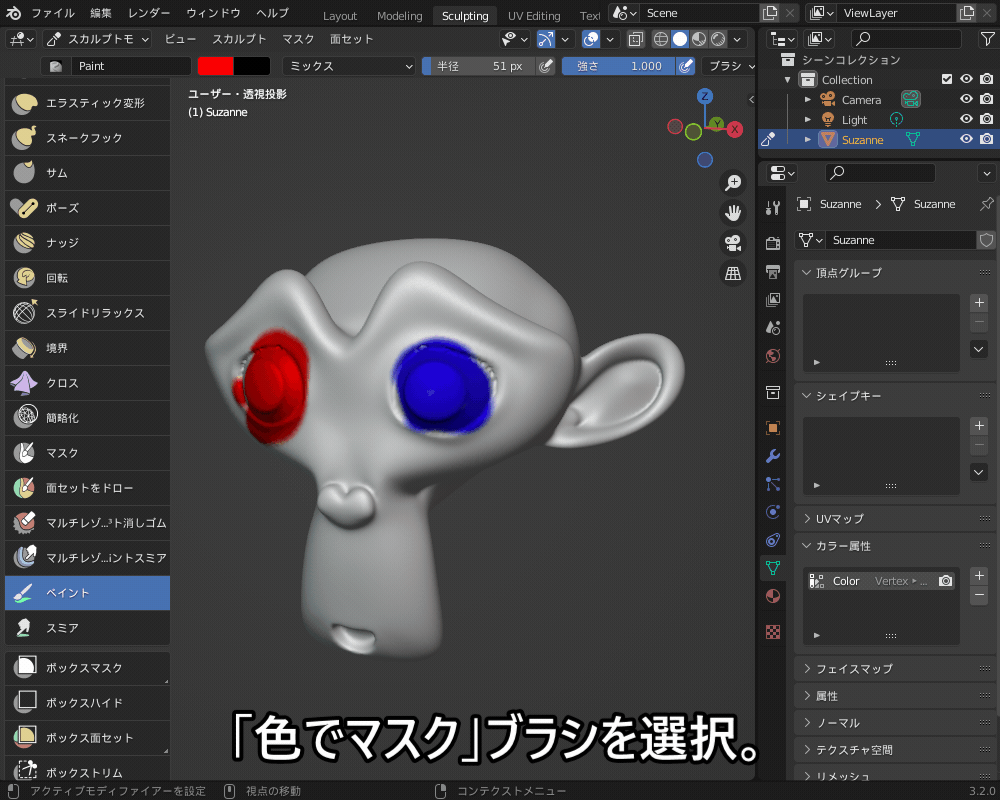
「色でマスク」を設定した範囲は、コチラのようにブラシの影響を受けなくなります。
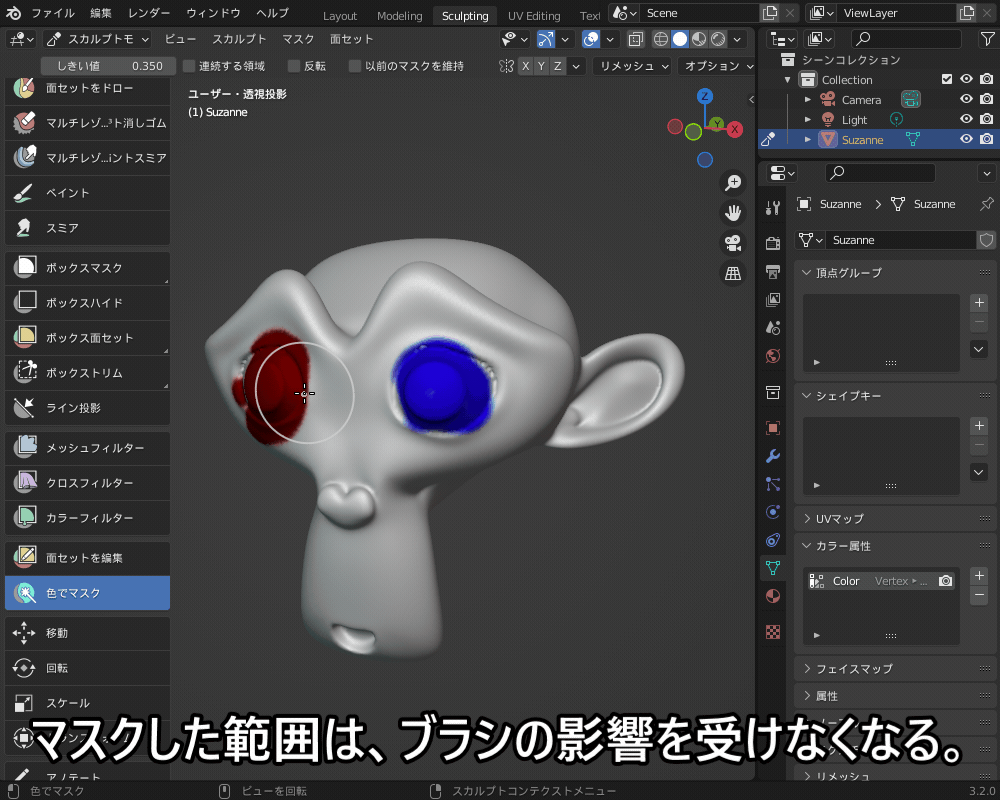
スカルプトの「マスク」機能については、以前のバージョンですがコチラの記事にまとめていますので、あわせて参考にしてみてください。

アセットコレクション
Blender3.2では、「アセットブラウザー」の機能が拡充されて、「コレクション」もアセットとして登録できるようになりました。
コチラのように、アウトライナーから右クリックで「アセットとしてマーク」を選択するとアセットライブラリに登録できます。
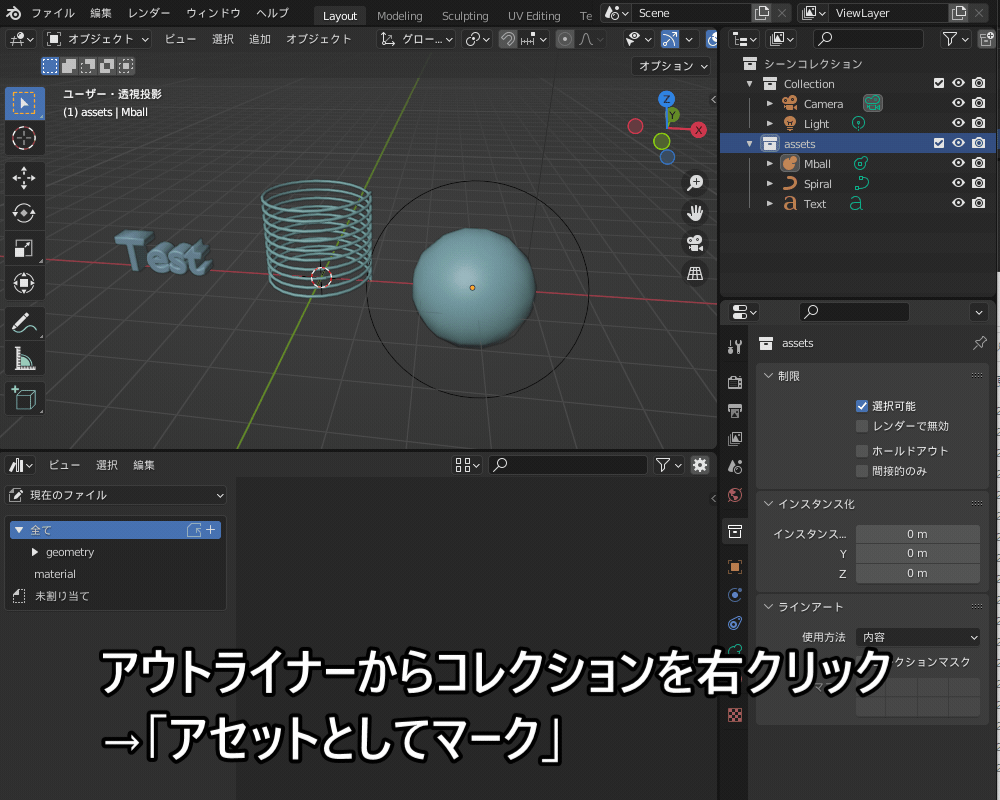
アセットライブラリに追加したコレクションを、アセットブラウザーから3Dビューポートにドラッグすることで、「コレクションインスタンス」として自由に追加できます。

「アセットブラウザー」の使い方については、以前のバージョンですがコチラの記事で紹介していますので、あわせて参考にしてみてください。
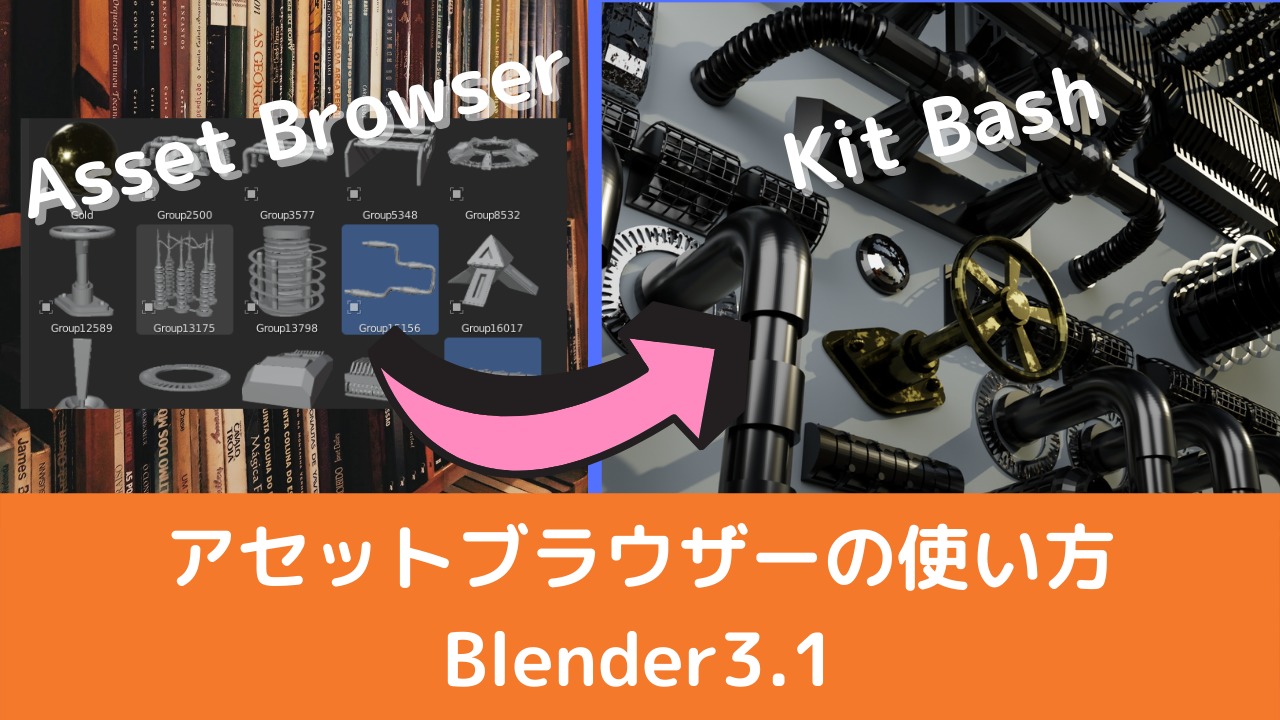
「コレクションインスタンス」については、以前のバージョンですがコチラの記事で紹介していますので、合わせて参考にしてみてください。

カーブペンツール
マウスクリックだけで直感的にカーブを編集できる「カーブペンツール」が追加されました。
以前のバージョンでは、コチラのように「押し出し」「ハンドルの回転」などでカーブを編集していました。
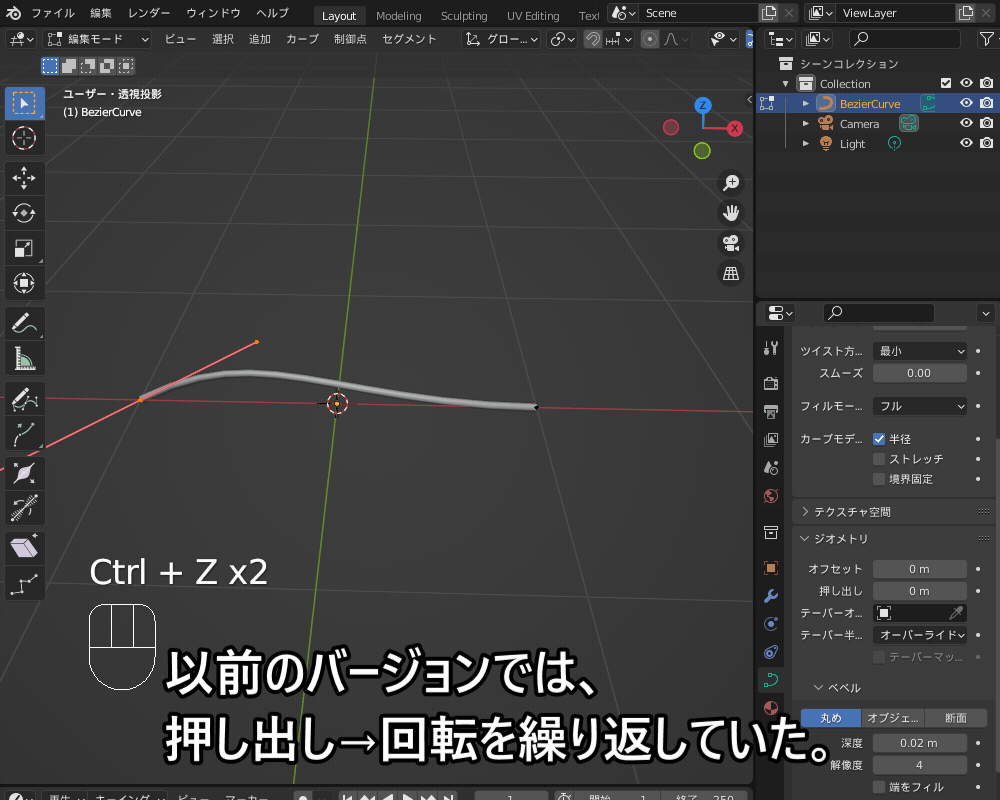
しかし、「カーブペンツール」を使うことで、コチラのようにポイントの追加・回転がマウス操作だけで簡単にできるようになりました。
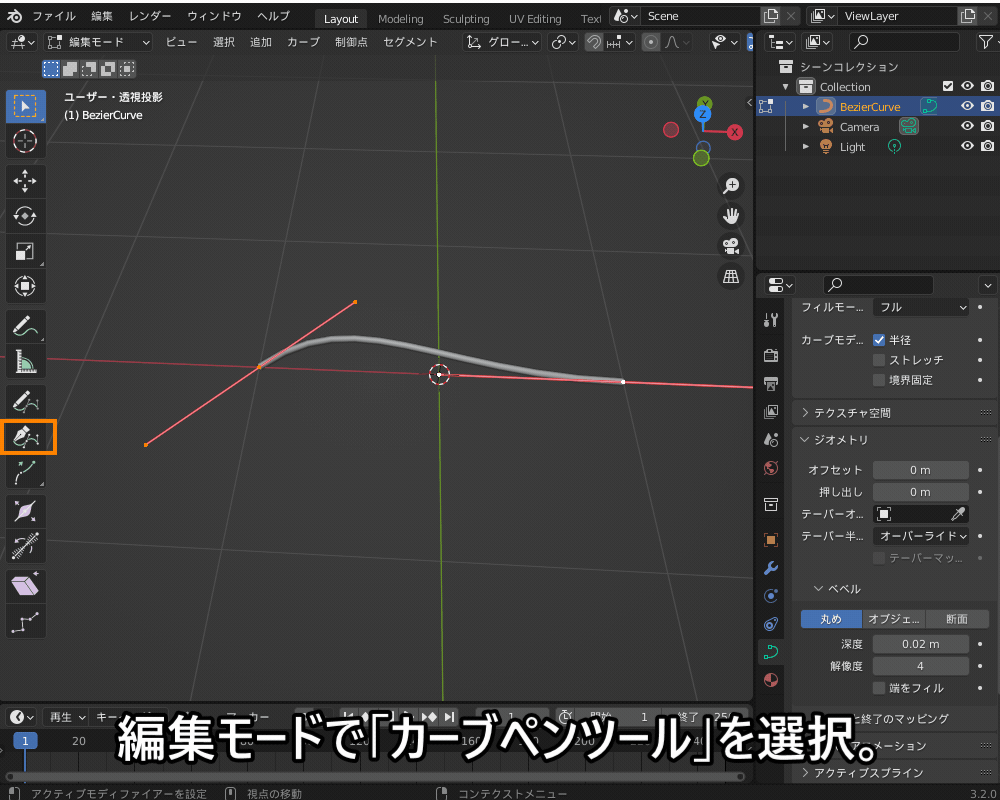
さらに、カーブの端点をクリックするだけで、簡単にカーブを閉じて輪にすることができます。
(ショートカットキー「Alt+C」を使ってもできます)
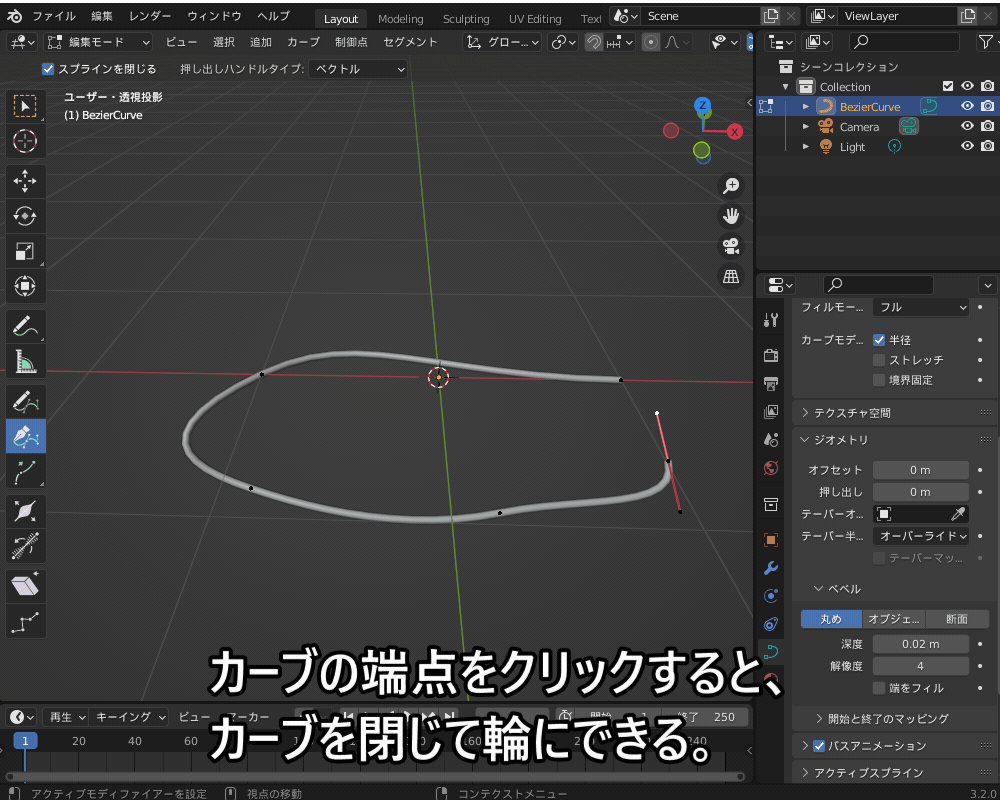
「カーブ(曲線)」を使ったモデリングの方法については、以前のバージョンですがコチラの記事で紹介していますので、あわせて参考にしてみてください。
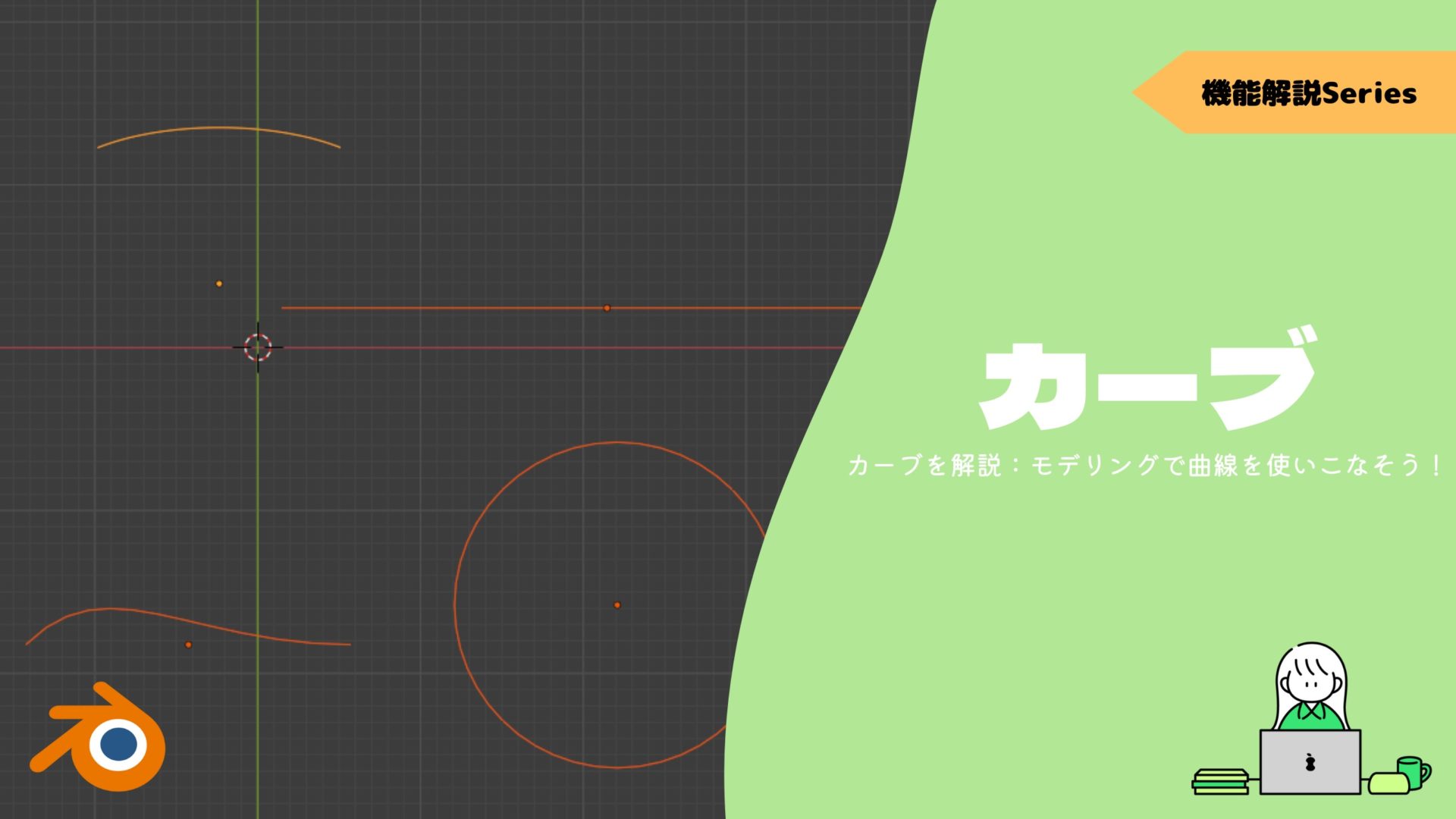
グリースペンシルのエンベロープモディファイアー
本記事で紹介するBlender3.2の目玉機能のラストになります。
グリースペンシルに、「エンベロープモディファイアー」が追加されました。
エンベロープモディファイアーは、グリースペンシルの離れたポイント同士を結ぶ「エンベロープ」という直線を追加するモディファイアーです。
「散乱の長さ」でエンベロープの長さを、「幅」でエンベロープの幅(太さ)を調節できます。
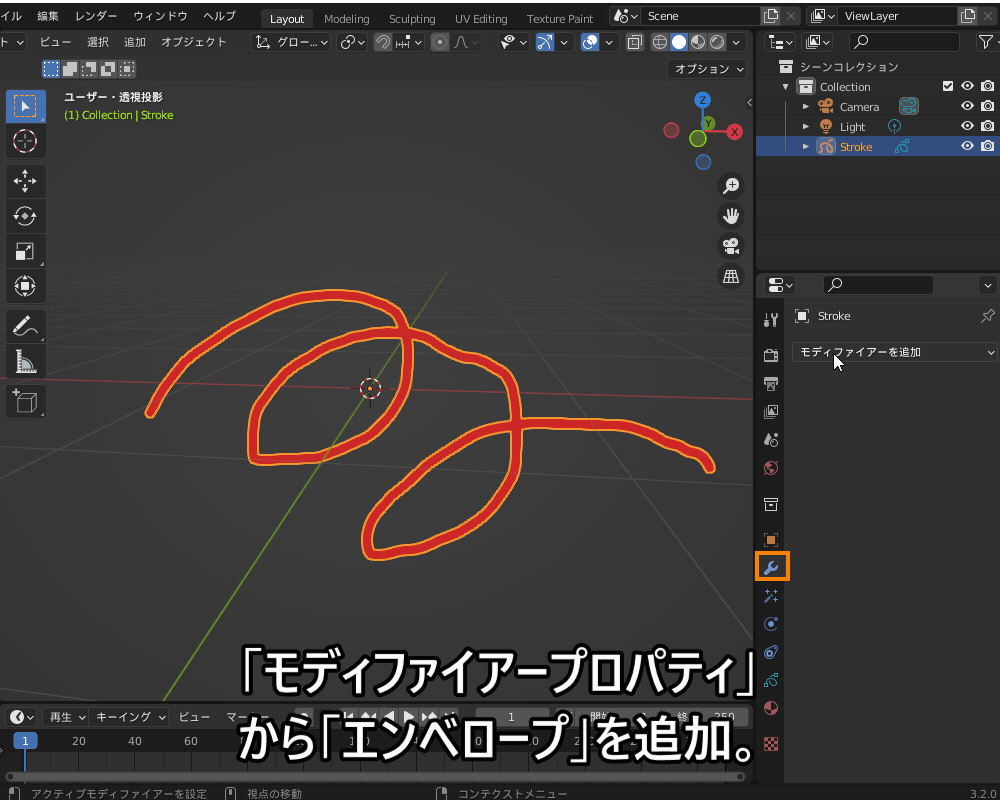
コチラの作品例のように、イラストを編集するのに使えそうです。
出典:Blender 3.2 Release Note
https://www.blender.org/download/releases/3-2/
「グリースペンシル」の使い方については、以前のバージョンですがコチラの記事で紹介していますので、あわせて参考にしてみてください!
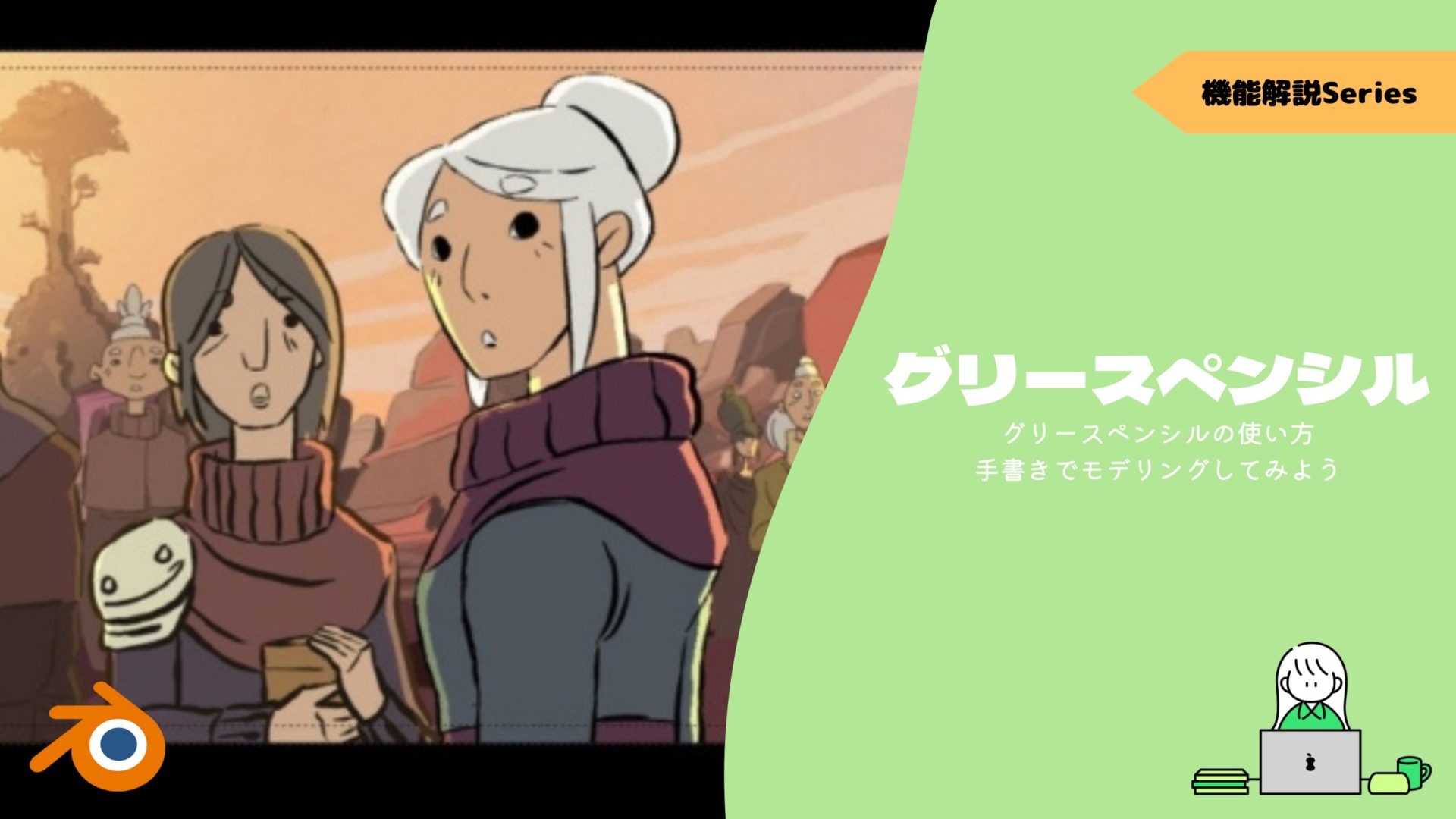
まとめ
Blender3.2で新しく追加されたコチラの機能について、簡単に使い方・使用例を解説してみました。
Cyclesの新機能についてはちょっと設定が必要ですが、本記事にまとめたとおり実践していただければ使えるようになるはずです!
どれも便利で面白い機能なので、ぜひ皆さんもBlender3.2をインストールして試してみてください!
Blender 3.2の目玉機能まとめ
- Cyclesの新機能
- シャドウコースティクス
- ライトグループ
- ボリュームモーションブラー
- スカルプトの新機能
- スカルプトペイント
- ボクセルリメッシャー(ペイントに対応)
- 色でマスキング
- アセットコレクション
- カーブペンツール
- グリースペンシルのエンベロープモディファイアー